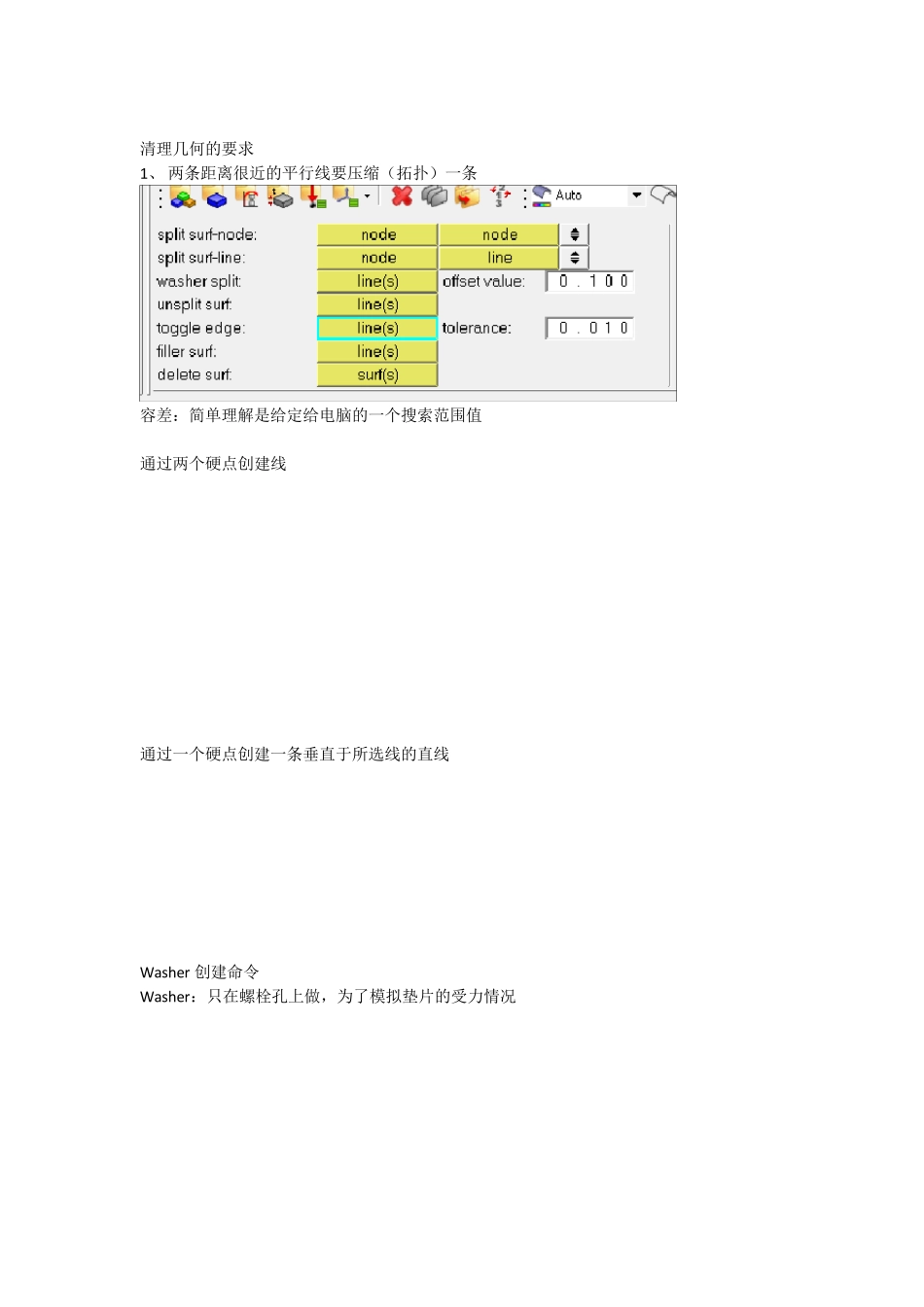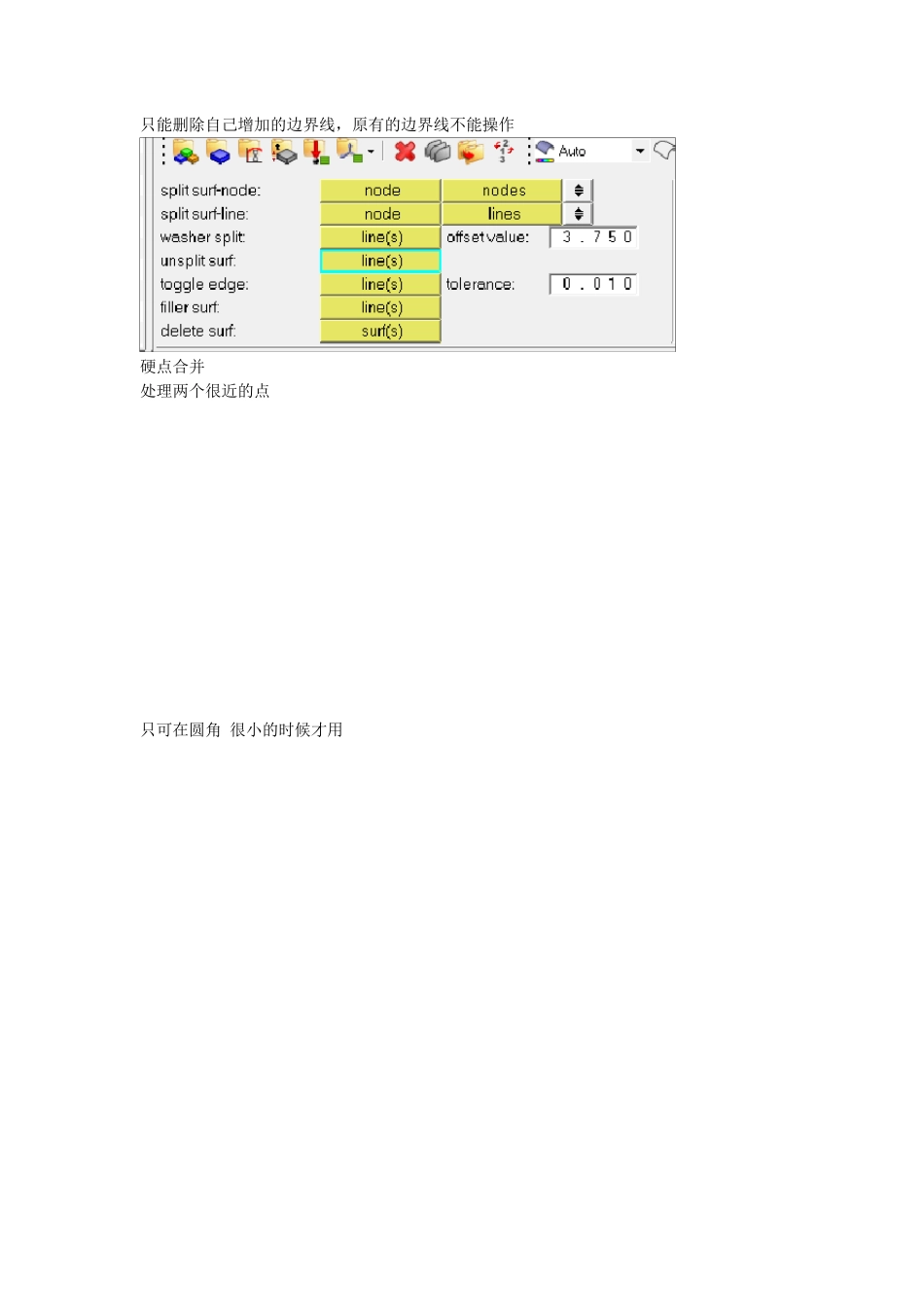随堂笔记 硬点:几何上面的点 point 每天下午四点准时把当天所画模型发一份过来进行反馈 节点:网格上的点 node 组件管理器 部件管理器 当前层 建模第一步 抽中面 比较薄的钣金件都在中面上面画壳网格 第二步 检查中面有没有问题 第三步 清理几何 常用快捷键 清理几何的要求 1、 两条距离很近的平行线要压缩(拓扑)一条 容差:简单理解是给定给电脑的一个搜索范围值 通过两个硬点创建线 通过一个硬点创建一条垂直于所选线的直线 Washer 创建命令 Washer:只在螺栓孔上做,为了模拟垫片的受力情况 只能删除自己增加的边界线,原有的边界线不能操作 硬点合并 处理两个很近的点 只可在圆角 很小的时候才用 2D 网格划分 F12 网格划分遵循分块划分原则 设置快捷键的方法 2D 单元检查 翘曲 四边形网格比三角形精度高 雅克比 弦差 自由节点 检查命令 shift+F3 单 元 法 向 需 要 一致; 检查命令 shift+F10 不能有重复单 元 检查命令 F10 3D 网格的划分(铰链练习) 一、 基本原则:厚度大于等于 4mm 的部件必须采用实体网格划分,厚度超过2.5mm 的部件建议采用实体网格划分,且实体网格至少为三层单元。 二、 分类:四面体、六面体(精度高) 三、 六面体划分具体操作: 1、 打开模型 2、删除体特征:F2——solid 删除solid 后的模型,注意跟之前模型对比 选项不勾选 3、清理几何 4、切分体:Geom——surface 5、划分壳网格(5m m X5m m ),并检查质量,可不检查(最小尺寸,长宽比,雅克比) 6、生成3D 网格(以solid map 为例):3D——solid map 7、检查 3D 网格质量(无自由节点,自由边) 8、删除表面 2D 网格 9、move 滑移门建模(8mmx8mm) 一、 需看资料 二、 w asher 做法 w asher 是为了模拟垫片的受力,因此只有螺栓孔才做 w asher,其他孔都不需要做 w asher 1. 用 F4 量出孔径大小 2. 参照规范标准作出 w asher 3、四边形孔处理方法(两种情况比较,自己判断优劣) 顺着网格走向布置节点 与网格走向成了一定角度 三、包边的处理方法 1、将外板包边边界投影到内板上 Geom——su rface edit 2、 删除外板包边及外板包边在内板上的投影区域 3、 画内外板网格 4、 新建包边部件层 5、 生成包边网格(注:当内外板网格全部完成后在进行这步操作) 2D——ru led 包边要求,尽量不要有三角形,出现三角...